1、对着电脑工具栏,点击鼠标右键,选择【启动任务管理器】,或者用Ctrl+Alt+del,也可以启动任务管理器,这一步一定要能进入

2、【启动任务器】之后,选择【进程】标签,找到explorer.exe进程,直接点右键,选择【结束进程】
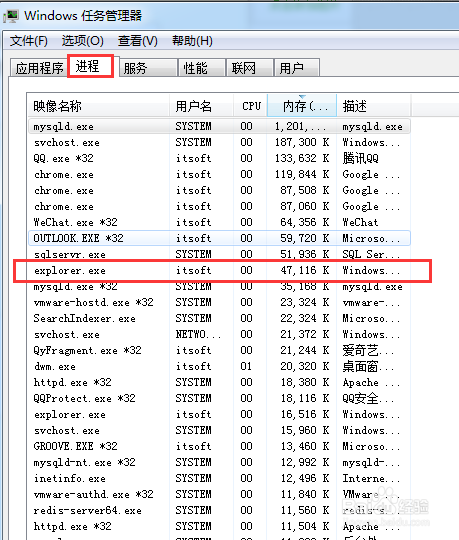
3、结束explorer.exe进程之后,会发现桌面卡住了,整个电脑变成了一片黑屏

4、重点介绍如何重新打开explorer.exe,进入【任务管理器】,选择【文件】-->【新建任务】

5、在新跳出来的对话框里,输入explorer.exe,注意要输入后缀,这样才能完全启动成功,如果只输入explorer,有可能会启动失败,输入完成之后,点【确认】,等待执行完毕

